拍摄的照片或者网上保存的图片有时候会有一点小瑕疵,比如拍摄照片的背景有他人出镜、衣服上有污渍点,保存的网图有水印或其他不想留存的元素。那想要收获一张完美照片,就需要使用消除工具进行处理,有需求就会有产品,具有无痕消除笔功能的软件市面上有很多无,本文将给大家分享4款超实用消除笔工具,有需要的朋友记得收藏哦~
1.水印云
它的【消除笔】功能,可以轻松消除画面中不想要的内容,如图片中的文字、标志、杂物、路人等,不会留下痕迹非常自然。这种笔的使用非常简单,只需轻轻涂抹图片中你不想要的内容即可。
操作演示:
在手机中下载并安装这款水印云APP,然后打开;
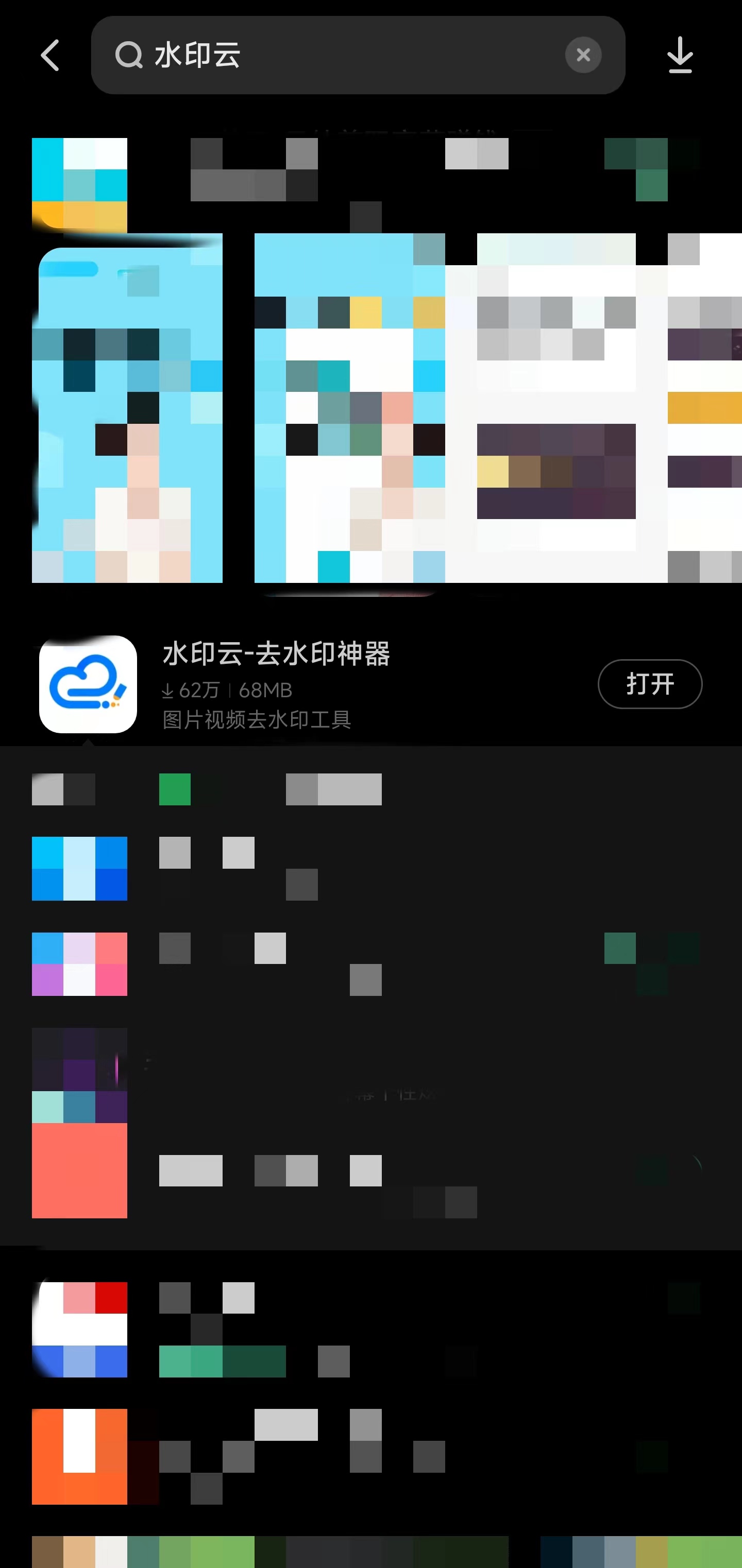
选择【图片去水印】功能,接着上传需要消除的图片;
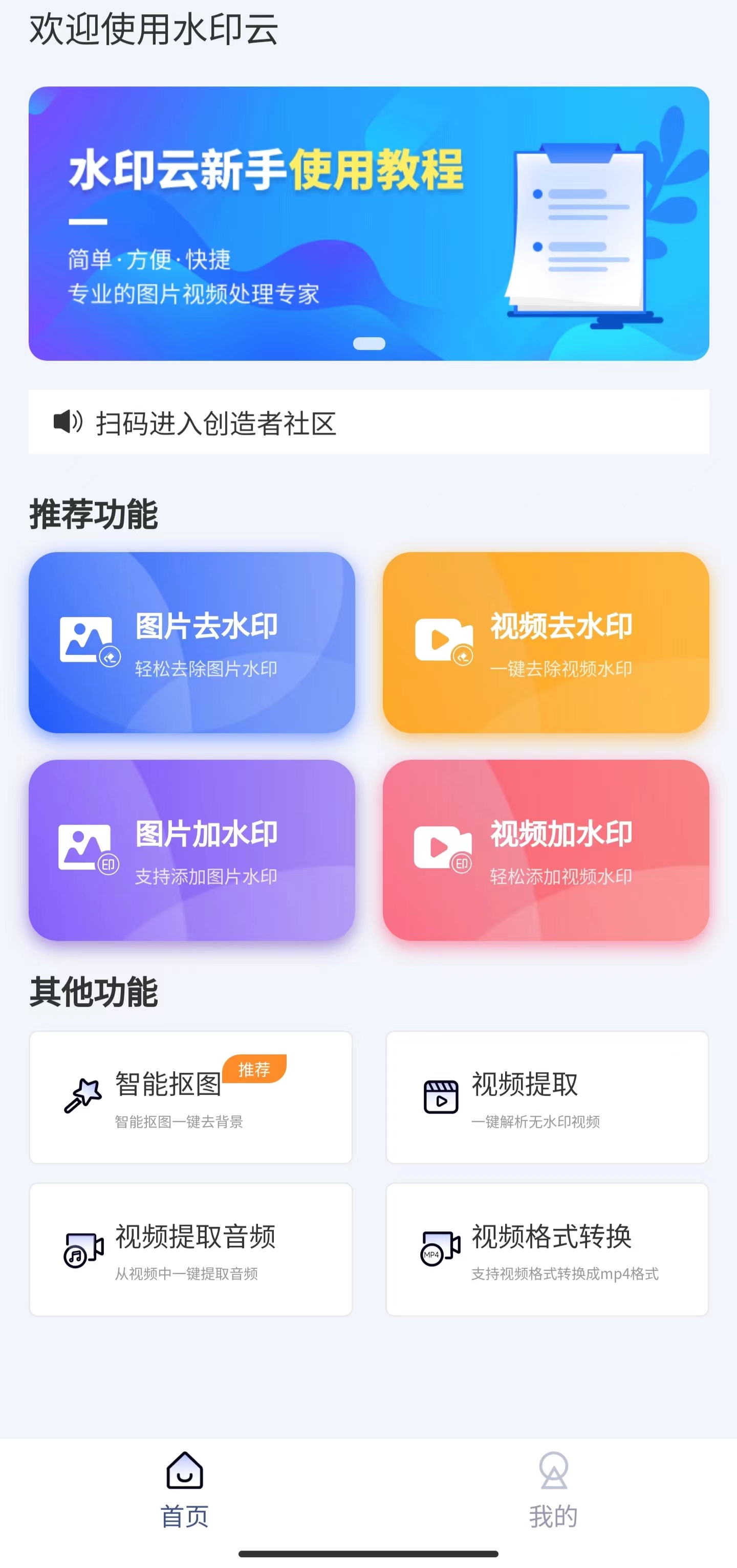
调整画笔大小来适配图片中想要消除的部分,点击【开始处理】,就可以自动进行内容消除了。

这款软件除了有PC端,还支持手机端使用,它的消除功能可选择工具多了“框选”,可以一键删除图片中多余元素,只需要框选出不想要的物体即可消除,省时省力。

2.WPS图片
WPS作为办公常客,平时除了用来处理文档表格外,它在图片处理方面的功能也很丰富,比如常用的查看图片,以及图片裁剪、抠图、文字贴图等操作,“涂抹消除”也是图片处理的功能之一。
操作演示:
右击需要进行消除的图片,以WPS图片的方式查看图片
点击右上角“编辑”选择“消除笔”功能
调整画笔至适当大小
涂抹需要消除的区域,等待片刻即可完成消除,比较复杂的情况下需要多次涂抹消除
3.美图秀秀
手机端的消除工具还有一个必须推荐,就是美图秀秀,作为一款老牌美图软件,美图秀秀的图片处理功能丰富且成熟。它的图片编辑种也有消除笔功能,除了涂抹消除这个常规工具外,它的复制修补在特定情况比较方便。
操作演示:
打开美图秀秀点击【图片美化】上传需要消除的图片,选择“消除笔”
消除目的:消除图片笑脸
首先使用消除笔的涂抹掉笑脸,操作和上几种方式一样,不过这个软件无法任意调整消除笔粗细
此时的画面是不完整的,这时候就可以使用复制修补,将伞的边缘补充完整
点击“复制修补”涂抹残缺的伞边,移动复制框到完整的伞边,进行翻转,调整粘贴框到合适位置,即可完成修补
以上就是今天要分享的三个消除笔的正确使用方法了,如果有帮助,记得点个赞吖~

















